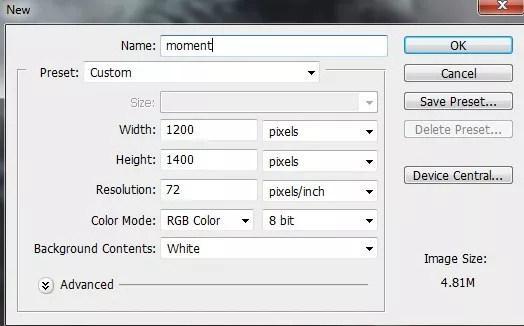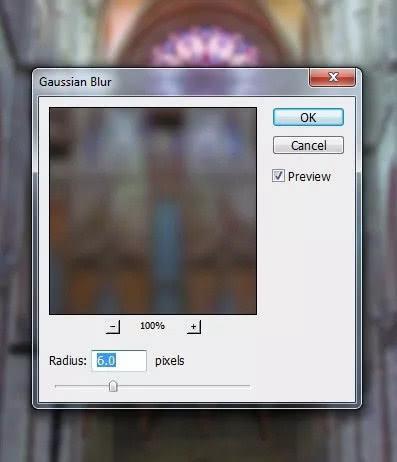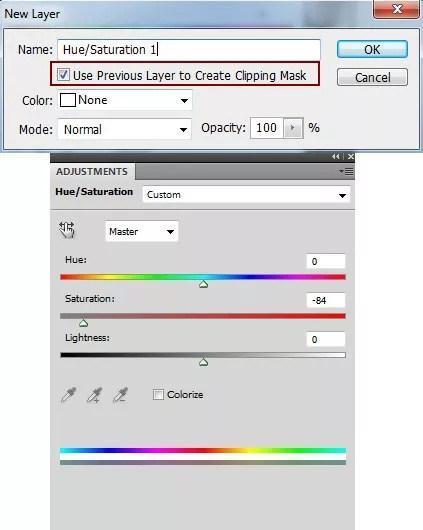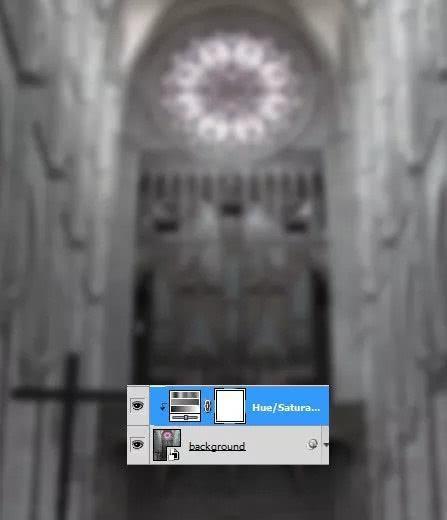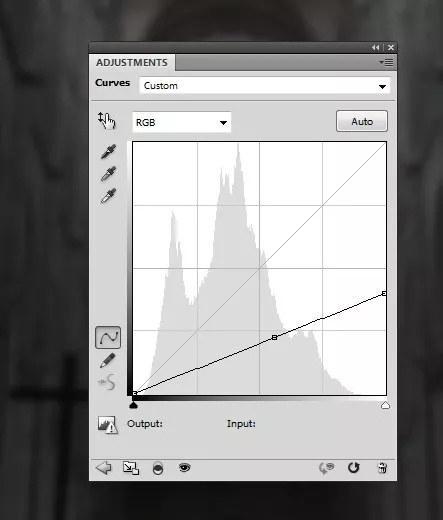一直很羡慕游戏网页设计中神秘大气风格的BANNER图片,最初对于这些效果实现完全没有概念,会觉得制作起来非常的困难,
但实际上,大家只要运用一些调整图层,笔刷和蒙板就能轻松制作出大片风格的合成作品~!
今天为大家转载翻译了一篇国外设计师的PS合成教程,它将教大家如何运用这些技巧。
在这个教程当中你将看到作者怎么样利用PS合成制作一个正在火中消失的中世纪武士,
其中将用到一些素材,笔刷烘托出非常酷的气氛和光影。
我们将怎样制作这张合成作品呢?
效果图:

教程素材下载链接:https://pan.baidu.com/s/1wpSx85N75gazWdsqGpRBCA 密码:e5mk
1、我们对一张将做为背景的城堡图片进行滤镜模糊,利用它让画面看上去有景深的感觉;
2、 添加一张武士的人物素材,并利用碎片笔刷制作他正在破碎消失的效果;
3、 加火焰素材增加燃烧的效果;
4、利用几个调整图层对武士身上的火焰的对比度和颜色进行调整;
5、最后添加一些光昏和飞舞的火花。
步骤1
根据下面的设置新建一个文档
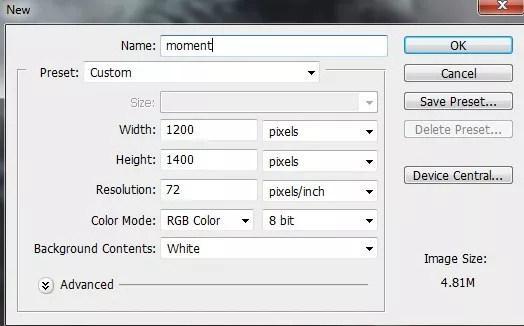
步骤2
打开城堡图片,把它拖进画布:

利用模糊图片给作品添加景深感:滤镜>模糊>高斯模糊(把半径值调到6PX)
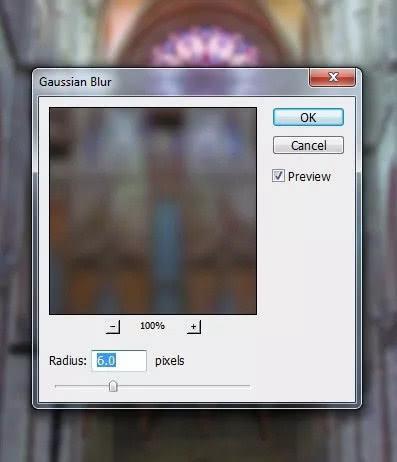
步骤3
使用调整图层减小这张图片的饱和度:图层>新建调整图层>色相/饱和度:
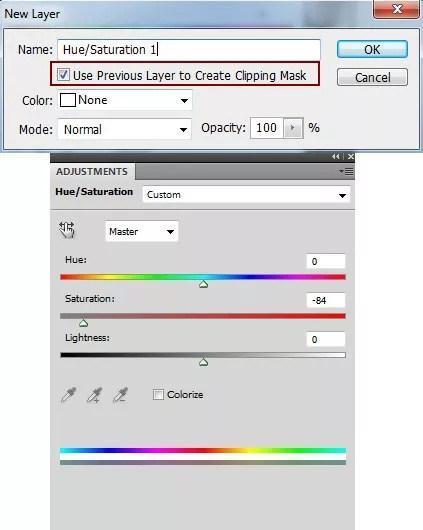
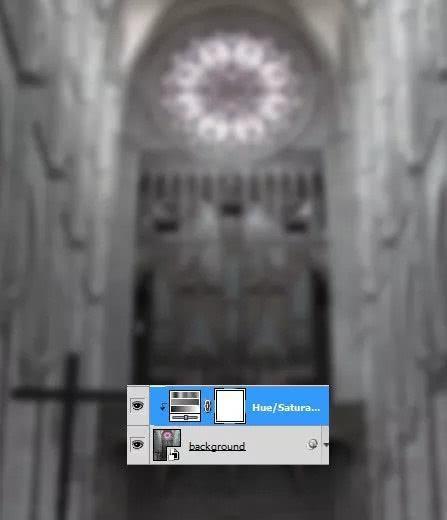
步骤4
使用曲线调整图层压暗整个背景图片:
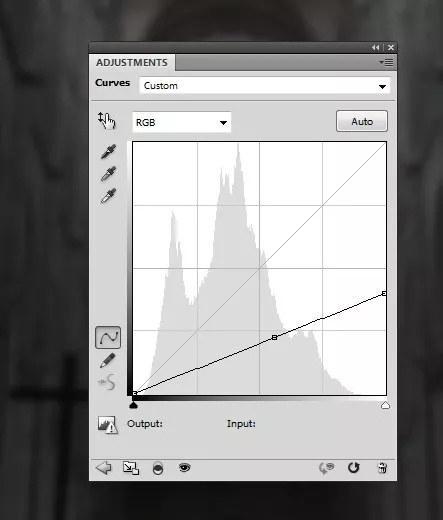
步骤5
将武士图片放到背景图片正中。